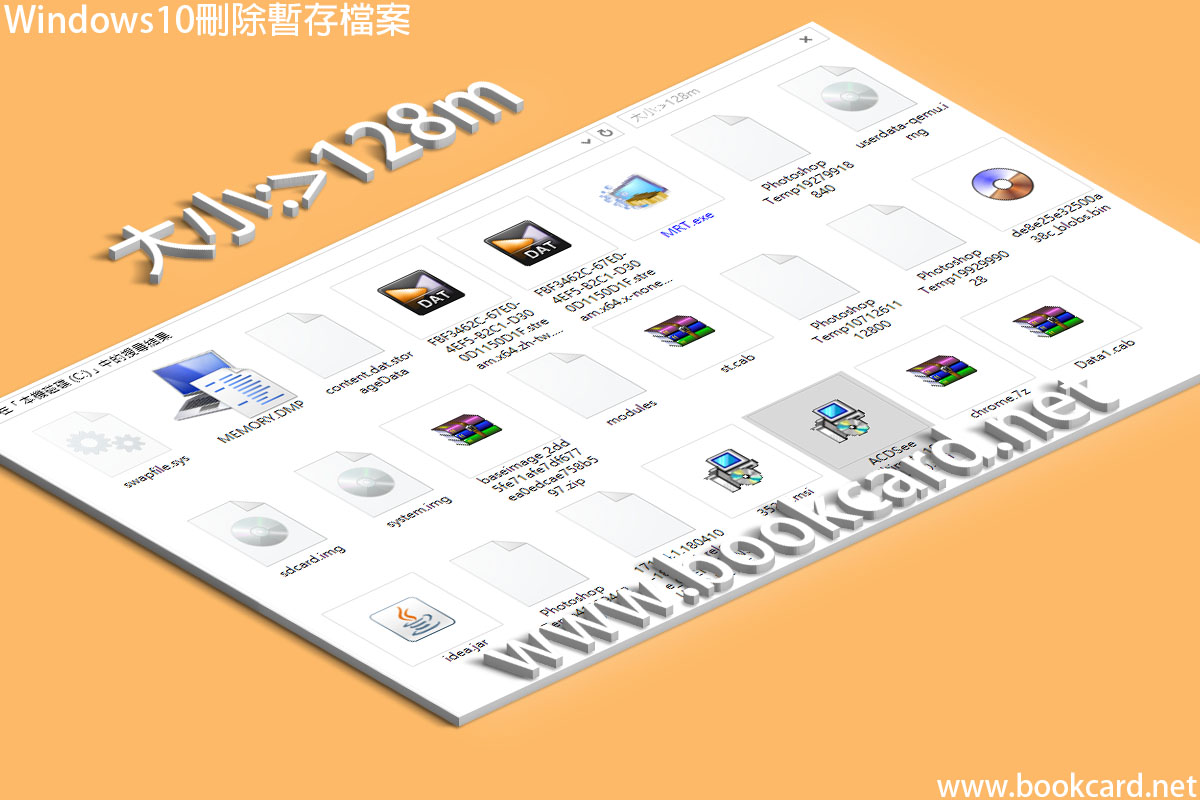
你明明沒有在C盤安裝很多『軟件』或『遊戲』.卻Windows10經常報『磁盤空間不足』首先刪除所有『臨時文檔』和『禁用休眠』
- 刪除『C:\Windows\Temp』下所有文檔
- 刪除『C:\Users\XXX\AppData\Local\Temp』下所有文檔
若依然如事.可以嘗試查找大於128M
- win+e打開『檔案總管』
- 打開『C:』磁盤
- 在查找中輸入『大小:>128m』
- 刪除廢棄安裝文檔與緩存

BOOKCARD
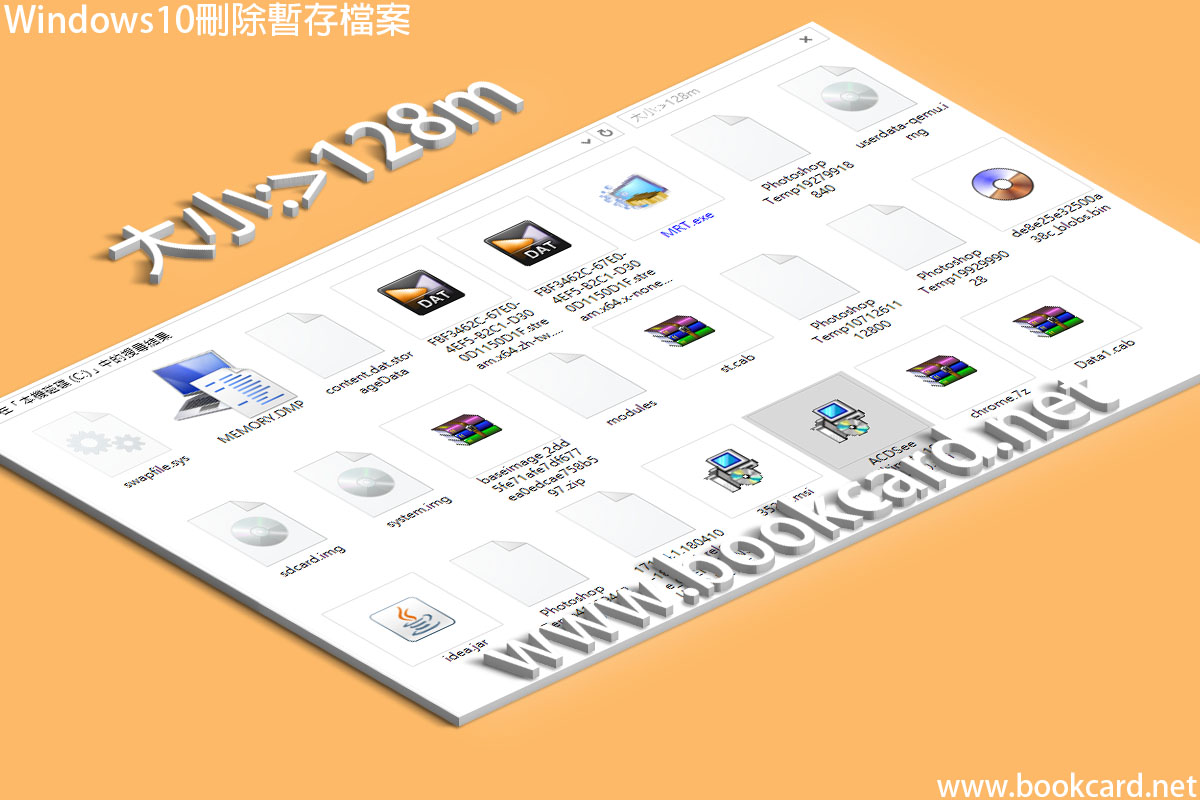
你明明沒有在C盤安裝很多『軟件』或『遊戲』.卻Windows10經常報『磁盤空間不足』首先刪除所有『臨時文檔』和『禁用休眠』
若依然如事.可以嘗試查找大於128M
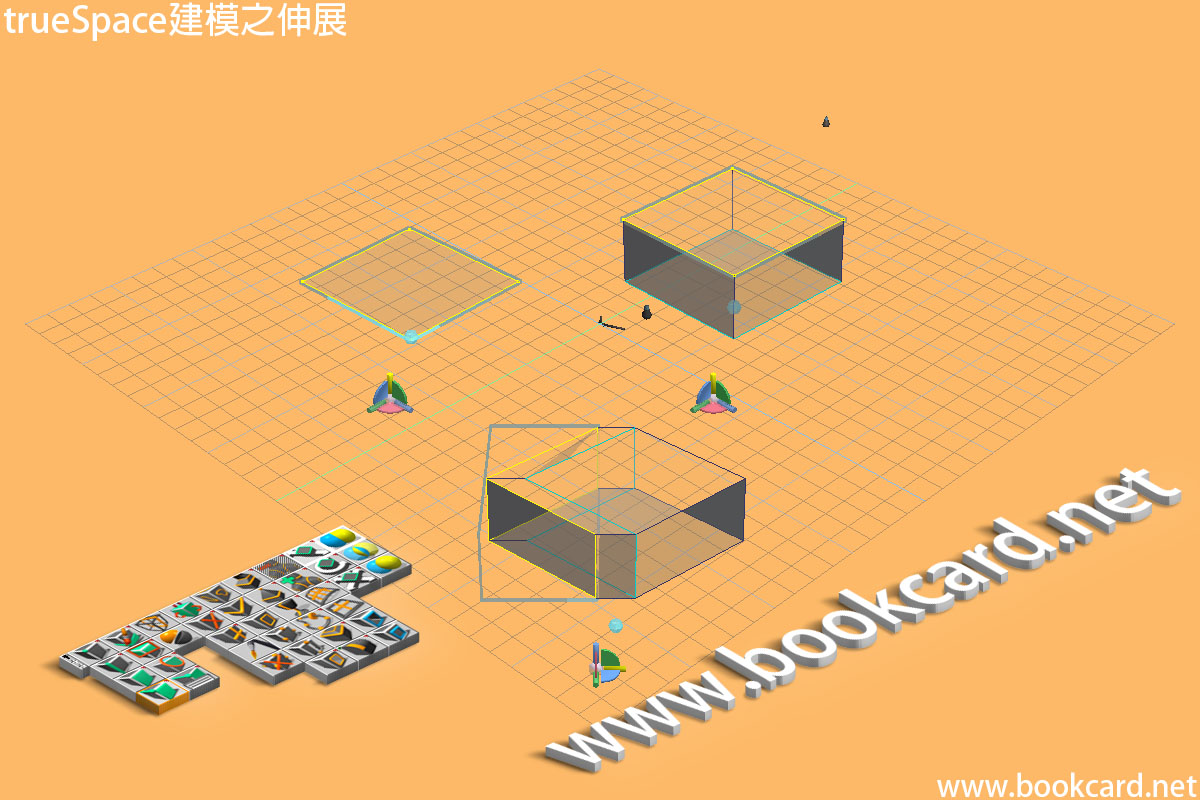
在Maya建模使用『擠壓』Extrude工具進行『盒式』建模.而trueSpace這工具稱為『伸展』Sweep.

trueSpace在新建模型時會彈出『魔力環』,單按右鍵『魔力環』則會消失再無法調出.但可通過左鍵點擊物體彈出『3D控制器』.務必要熟識此工具.否則建模會很困難. 『3D控制器』包裹著模型,每條邊分為三段『中間』與『兩則』.操作時切換到『正交投影』已保正沿某軸完成操作. 若沒有彈出『3D控制器』可打開 preferences 勾選『3D Controls』
若單純通過『移動』『縮放』『旋轉』工具操作.可先隱藏『3D控制器』打開『設置』preferences.取消勾選3D Controls.然後選擇『模型』『點』『邊』『面』進行操作.若鎖定某軸『移動』『縮放』『旋轉』只對某軸進行,可禁用其它兩軸,在『透視投影』X軸橫向Y軸縱向Z垂直於網格.而『正交投影』則有點不同X軸橫行Y軸垂直.
| 3D控制器 | 簡介 |
| 中間 | 沿某軸『移動』MOVE模型 |
| 兩則 | 沿某軸『縮放』SCALE模型 |
| 軸旋轉球 | 左鍵點擊『圓球』彈出. 繞某軸『旋轉』ROTATE模型 |
你也可以通過『object info』精確控制模型,滑鼠右擊白色箭頭彈出
| 對像信息 | 簡介 |
| Location | 位置 |
| Rotation | 旋轉 |
| Size | 尺寸 |
| Name | 模型名 |

學習trueSpace建模需要理解其座標系統.而trueSpace座標軸與OpenGL座標軸有所不同.
| 座標軸 | 簡介 |
| X軸 | 網格橫向為X軸,左則為負右則為正 |
| Y軸 | 網格縱向為Y軸,指向屏幕為負反向則為正 |
| Z軸 | Z軸則垂直於網格下負上正. |
要在3D場景中移動『位置』與『視點』可通過『view control』巡覽指示器.它通常在屏幕右下角.但有個更好用工具,按V鍵將視點對齊對象模型『Look at Current Object』
| 工具 | 簡介 |
| 半圓 | 繞『對象/視點』旋轉 |
| 圓套 | 拖動則移動控制器,而點擊則修改屬性 |
| 橫軸 | 左鍵繞Y軸旋轉,右鍵繞XZ軸旋轉 |
| 橫軸箭頭 | 視點沿X軸移動 |
| 縱軸 | 左鍵繞X軸旋轉,右鍵繞ZY軸旋轉 |
| 縱軸箭頭 | 視點沿Z軸移動 |
| 垂直軸 | 左鍵繞Z軸旋轉,右鍵繞XY軸旋轉 |
| 垂直箭頭 | 視點沿Y軸移動 |
| 步行 | 按滑鼠移動方向移動 |
| XY平面 | 左鍵XY平面移動,沿Z軸移動 |
| YZ平面 | 左鍵YZ平面移動,沿X軸移動 |
| XZ平面 | 左鍵XZ平面移動,沿Y軸移動 |
| 雙下箭頭 | 飛行模式 |
| 單下箭頭 | 步行模式 |
| 十字箭頭 | 拖放實現控制器縮放 |
| 軸 | 關閉『view control』巡覽指示器 |
| 關閉 | 關閉屬性 |

3D建模你需要『素描圖』或『照片』作為參考圖,最常用方法是創建『plane』平面.然後貼上參考圖

在3D建模過程中你可能會忽略模型尺寸.雖然你可以通過『縮放』與遊戲相適配.良好建模習慣是預先計算模型尺寸.『3D建模環境』中1米等於『3D遊戲世界』中1米.准好使用公制標準,因為大部分遊戲引擎都以此為標準.
經設定後trueSpace網格單位為1m2.其網格長寬均24格.亦即長寬均24米『Meters』.而『object info』面板也應將其保留.可以隨時睇到『#vertices』頂點量與『#faces』三角量.
設定對象尺寸與角度,位置.
| Location | 『位置』 |
| Rotation | 『旋轉』角(0~360) |
| Size | 『尺寸』以『Obj.Units』為單位 |
你必須登入才能發表留言。